Resumo
Aplicativos como Facebook, WhatsApp, YouTube, etc. estão travando no seu iPhone? Basta usar as 10 principais soluções para corrigi-lo agora. iPhone XS, XS Max, XR, X, 8, 7, 6, 5, 4, etc.
Resumo
Aplicativos como Facebook, WhatsApp, YouTube, etc. estão travando no seu iPhone? Basta usar as 10 principais soluções para corrigi-lo agora. iPhone XS, XS Max, XR, X, 8, 7, 6, 5, 4, etc.
O iPhone, criado originalmente para comunicação, agora está se tornando uma ferramenta de entretenimento na vida.
Você pode usá-lo para fazer chamadas, enviar mensagens, ouvir música, assistir filmes, tirar fotos, gravar vídeos, navegar no carro, jogar e até mesmo compartilhar e encontrar algo interessante em seu círculo social.
O que fez todos perceberem é por meio de aplicativos.
Honestamente falando, é o aplicativo que torna seu iPhone jogável.
No entanto, quando os aplicativos do seu iPhone estiverem travando, será um desastre.
Neste post, reunimos as 10 principais formas de corrigir aplicativos travando no iPhone, e você só precisa seguir os guias concretos para obter uma solução rápida.

Aplicativos do iPhone travando
Existem muitas razões pelas quais os aplicativos do iPhone estão sempre congelando. Pode ser os próprios aplicativos ou o sistema do iPhone. Mesmo os aplicativos com falhas no iPhone são causados por conflitos ou motivos desconhecidos.
Segundo uma pesquisa, quase todos os aplicativos travam no iPhone, incluindo os mais populares, Facebook, WhatsApp, Instagram, etc.
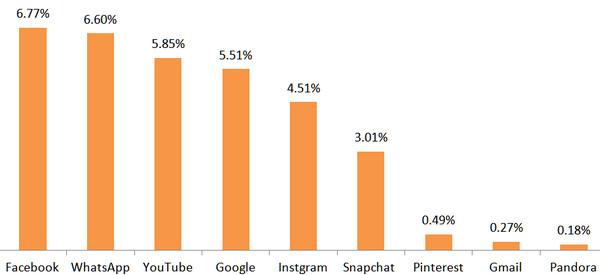
Quanto aos motivos para travar aplicativos, eles podem ser resumidos da seguinte forma:
1. Aplicativos desatualizados. Se você estiver usando uma versão antiga de aplicativos, sem dúvida encontrará muitos bugs. É por isso que os desenvolvedores de aplicativos sempre o suficiente para fazer uma atualização.
2. Muitos aplicativos (em segundo plano) no dispositivo. A sobrecarga de aplicativos em seu iPhone consumirá mais espaço e deixará um iPhone lento, o que fará com que os aplicativos caiam.
3. Problema no sistema do iPhone. Erros no sistema do iPhone também podem ser o motivo pelo qual os aplicativos não funcionam.
Depois de aprender o motivo básico pelo qual os aplicativos do iPhone estão travando, também fornecemos as 10 principais soluções para você.
As soluções são universais para consertar seu Facebook, WhatsApp, YouTube, Instagram, Reddit, Google, etc.
Reiniciar o iPhone é realmente a melhor maneira de corrigir a maioria dos problemas que o seu iPhone está sofrendo.
Você só precisa:
Reinicie o iPhone XS/XS Max/XR/X: Pressione e segure o botão Lateral e o botão de volume até que o controle deslizante apareça> Arraste o controle deslizante para desligar o iPhone> Pressione e segure o botão Lateral novamente até ver o logotipo da Apple para reiniciar o iPhone.
Reinicie o iPhone 8 ou anterior: Pressione e segure o botão superior (ou lateral) até que o controle deslizante apareça> arraste o controle deslizante para desligar o iPhone> pressione e segure o botão superior (ou lateral) novamente até ver o logotipo da Apple para reiniciar o iPhone.
Você pode reiniciar seu iPhone com o Assistive Touch quando os botões do iPhone não estiverem funcionando. Saiba mais detalhes aqui para reinicie o seu iPhone.
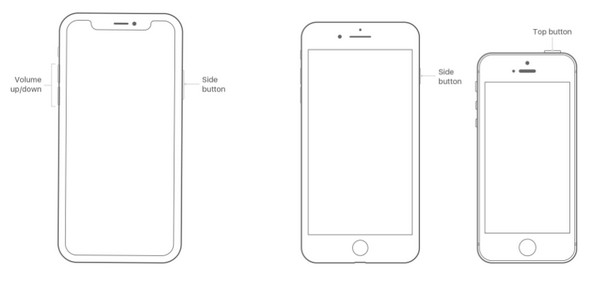
Às vezes, a solução mais simples pode ser mágica.
Reiniciar o aplicativo também pode resolver o problema facilmente.
1Clique duas vezes no botão inicial para abrir a tela multitarefa, onde você pode ver todos os aplicativos em segundo plano em execução.
2Navegue pelo aplicativo do qual deseja sair e deslize para cima para encerrá-lo.
3Toque no botão Início para voltar à tela inicial do seu iPhone e clique no aplicativo para reiniciá-lo novamente.
Nota: Você também pode sair dos aplicativos de fundo indesejados para mover seus aplicativos com falha sem problemas.
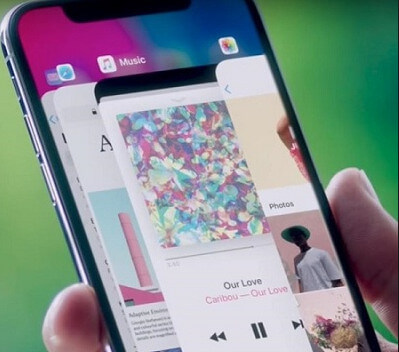
Como mencionado anteriormente, os aplicativos desatualizados podem travar. Consertá-lo é muito fácil e basta atualizar seus aplicativos com falha, como Snapchat, Messenger, etc. no iPhone.
1 Vá para a App Store e navegue na guia "Atualizações".
2Encontre o aplicativo de congelamento e clique em "Atualizar" para atualizar o aplicativo para a versão mais recente.
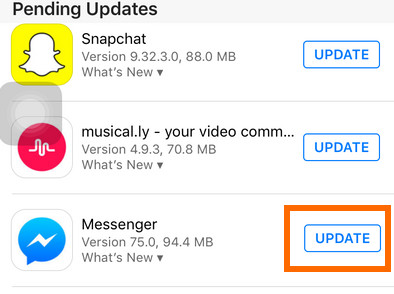
Se as medidas acima não funcionarem, tente excluir o aplicativo e reinstalá-lo no seu iPhone.
1Localize o aplicativo que deseja excluir, toque e segure o ícone até sentir uma vibração.
2Então você verá a pequena cruz aparecer no canto direito do ícone do aplicativo. Basta acertar a cruz para desinstalá-lo.
3Vá para a App Store para baixar este aplicativo novamente para ver se o aplicativo está travando.
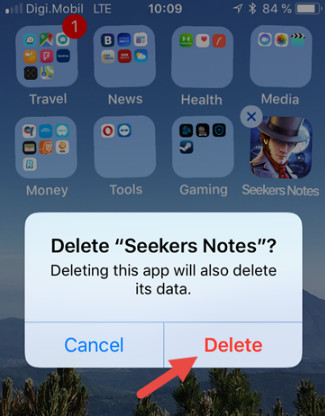
Nota: Quando você desinstala alguns aplicativos, os dados do aplicativo podem desaparecer quando forem abandonados. Você pode precisar desta página para ajudá-lo a obter recuperação de dados de aplicativos no iPhone.
Armazenamento insuficiente no seu iPhone pode levar à falha de operação dos aplicativos. Para confirmar esse problema, você precisa verificar o armazenamento e liberar, se necessário.
1Vá para "Configurações" > "Geral" > "Armazenamento e uso do iCloud" > "Gerenciar" para ver toda a visão geral do armazenamento.
2Se o armazenamento do seu iPhone não for suficiente, basta excluir alguns aplicativos ou dados para liberar espaço.
Você também pode desinstalar e reinstalar aplicativos para limpar cookies e cache e economizar mais espaço.
Confira aqui para corrigir o armazenamento do iPhone cheio.
Assim como os aplicativos desatualizados, a versão antiga do iOS também apresenta alguns bugs que precisam ser corrigidos para funcionar com os aplicativos atualizados.
Como resultado, você só precisa atualizar seu iOS para o iOS 11/12 mais recente.
1Obtenha energia suficiente para o seu iPhone e conecte-se ao Wi-Fi.
2Vá para "Configurações" > "Geral" > "Atualização de Software".
3Toque em "Baixar e instalar" para começar a obter a versão mais recente do seu iOS.

Nota: Ocasionalmente, a atualização do iOS é indesejável, como o uso rápido da bateria, perda de dados, etc. Você deve pensar duas vezes.
Além disso, você também pode usar o iTunes ou definir a atualização automática do iOS no seu iPhone. Saiba mais detalhes aqui sobre atualização de software do iPhone.
Às vezes, não é o aplicativo nem o sistema do iPhone, mas a conexão com a Internet que leva ao travamento do aplicativo.
A conexão com a Internet que não está funcionando pode levar você a uma tela congelada em seu aplicativo.
O que você precisa fazer é sair do aplicativo, desativar o Wi-Fi ou os dados de celular e ativá-los posteriormente.
1Abra "Configurações", toque em "Wi-Fi" e alterne para "Desligado".
2 Vá para "Celular", toque em "Dados de celular" e alterne para "Desligado".
3Novamente, alterne "Wi-Fi" ou "Dados de celular" para "Ligado".
Em seguida, basta reiniciar o aplicativo travando para ver se o problema foi resolvido.

Um sistema iOS em bom funcionamento melhorará sua experiência de uso do iPhone.
Aqui, usaremos uma ferramenta de terceiros, recuperação do sistema iOS, para ajudá-lo a corrigir o sistema desativado e otimizar o uso do iPhone.
1Baixe gratuitamente, instale e execute este software em seu computador, clique no menu principal e selecione "Recuperação do sistema iOS" > "Iniciar".
2Conecte seu iPhone travando ao computador. Siga as etapas na tela para colocar seu iPhone em modo de recuperação ou DFU.
3Selecione o modelo do seu iPhone e clique em "Download" para começar a baixar o firmware e reparar o seu iPhone.

A redefinição de fábrica é sempre o resultado final de todas as soluções.
Restaurar o iPhone para as configurações de fábrica levará seu iPhone a um estado original, onde pode remover a maioria dos erros que você encontrar.
Nota: A redefinição de fábrica do iPhone limpará todos os dados e configurações do seu dispositivo, portanto, é melhor obter um backup de dados no iPhone antecipadamente.
No seu iPhone, vá para "Configurações" > "Redefinir" > "Apagar todo o conteúdo e configurações" > digite sua senha de tela para confirmar as alterações e redefina um iPhone sem computador.

Este é o último método que você pode seguir.
Entre em contato com a Apple ou com o suporte do aplicativo e peça ajuda para verificar o que está acontecendo com os aplicativos que travam.
Você pode precisar: Como consertar aplicativos que continuam travando no Android
Aqui, focamos principalmente nas soluções para corrigir aplicativos com falhas no iPhone. Espero que as 10 soluções acima sejam úteis para você.
O congelamento de aplicativos no iPhone pode ser causado por vários motivos, e as 10 soluções acima são universais para se livrar desse problema. Nem toda solução está exatamente disponível para você, e você apenas segue a solução uma a uma até resolver esse problema.
Qualquer ideia que você achar útil será bem-vinda nos comentários abaixo.